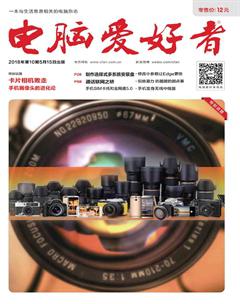美术字的奇幻旅行
梦寻
首先启动Photoshop(本文以CS5版本为例),这里我新建了一个长1280像素、宽1024像素、分辨率为300dpi的图像文档。接下来在新文档中输入想要制作奇幻效果的文字。我输入的是英文“Dream cfan”,字体选用的是“Bauhaus 93”。注意,因为我们要一个一个字母处理,所以每个字母要单独占据一个图层(图2)。
接下来我们除了保留“D”字母图层外,其他图层都暂且隐含起来(点击对应图层前面的眼睛图标即可)。按Ctrl+T键,D字母四周出现一个调整框,光标移到调整框之外,显示为弯曲箭头形状,此时按下鼠标左键拖动即可旋转字体。旋转好之后,将字体颜色设置为“R55,G100,B5”的绿色。调整完毕,右击D字母图层,从右键菜单中选择“栅格化文字”(图3)。以同样方法调整其他图层中的文字,并让几个字母错落有致(图4)。
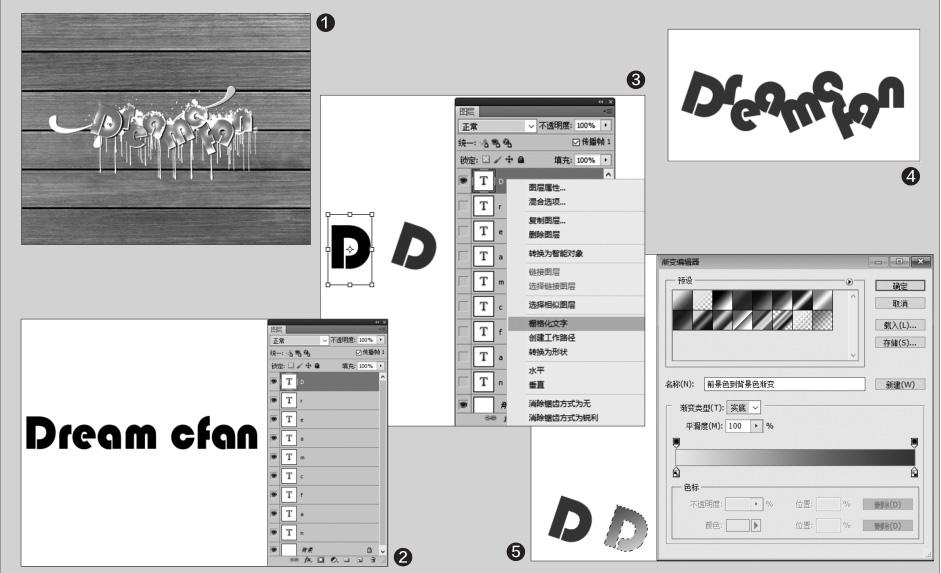
现在我们为每个字母制作立体效果,这个比较容易实现。以D字母为例,首先将这个图层复制出一个副本,然后在副本中进行操作,为副本D字母填充由黄到绿的一个渐变颜色(图5)。接着为这个图层设置一个投影样式,一个立体的D字母就完成了(图6)。用同样方法将其他字母也设置成立体效果(图7)。
我们可以通过两种方法让文字更显质感。一种是添加一个木板的纹理图作为背景,素材可以从网上搜图得到,将木材纹理图拖放到最底层即可。另外就是选择亮一点的颜色,通过擦除工具为每个字母点上一些高光,再用笔刷工具喷涂出一些腐蚀的效果(图8)。

接下来我们要添加喷溅的颜料流下來的那种超酷的立体效果,不用担心自己不会画画,这种效果只需要从网上下载一个免费的Blood Paint Brushes笔刷即可(https:// www.designzzz.com/free- brush-pack-blood-brushes/)。关闭Photoshop,然后将下载后解压所得的Blood-Paint-Brushes. abr文件复制到Photoshop安装目录下的“Photoshop\Presets\ Brushes”子文件夹下就可以了(图9)。
重新启动Photoshop,现在再点击笔刷调板右上角的箭头按钮,从弹出的菜单中选择BloodPaint-Brushes即可装载这一笔刷(图10)。选中新的笔刷,在画布上随意点击,调整不同的大小和颜色,最后再为图层添加“斜面与浮雕”样式,就可得到特别形象生动的颜料流淌效果(图11)。
最后还可以添加一些手绘的水花效果(图12)。不用担心,这并不是很复杂,通过钢笔工具绘制一个简单的图形,再和特效文字整合到一起,就可以得到本文开头所示的效果图了。